
USB-МИКРОФОН С КРИСТАЛЬНО ЧИСТЫМ ЗВУКОМ
КРАТКОЕ РУКОВОДСТВО ПОЛЬЗОВАТЕЛЯ
Поздравляем вас с приобретением Snowball,
USB-микрофона, прекрасно подходящего для
работы с любым приложением! Вы сможете
записывать свой голос, подкасты, трансляции
игр, музыку и многое другое в студийном
качестве. Snowball оснащен
профессиональным конденсаторным капсюлем
от от компании Blue, что позволяет записывать
чистый звук прямо на ваш компьютер.
Благодаря простому подключению через USB и
технологии plug-and-play вам не потребуется
лишнее оборудование – просто подключите
его и начинайте запись и стриминг аудио в
потрясающем качестве.

НАЧАЛО РАБОТЫ С МИКРОФОНОМ SNOWBALL ИСПОЛЬЗОВАНИЕ SNOWBALL С ПК
После распаковки Snowball установите микрофон на
настольную треногу Blue Snowball, на стандартный
держатель для микрофона или микрофонную стойку. Для
снижения уровня улавливаемого низкочастотного шума и
увеличения возможностей позиционирования установите
Snowball на шокмаунт Blue Ringer, доступный в продаже у
официальных дилеров Blue. Подключите Snowball к
компькомпьютеру с помощью USB-кабеля, идущего в комплекте
с микрофоном. При этом светодиодный индикатор,
расположенный чуть выше логотипа Blue, загорится
красным, указывая на то, что Snowball подключен. Теперь
вы можете начать запись и стриминг аудио в
(WINDOWS 7, 8.1 ИЛИ 10)
1. Подключитесь к ПК с помощью USB-кабеля,
идущего в комплекте.
2. В меню «Пуск» (Start) выберите пункт «Панель
управления» (Control Panel).
3. На «Панели управления» выберите значок
«Звук» (Sound).
4. 4. На вкладке «Запись» (Recording) щелкните
правой кнопкой мыши на микрофоне Blue
Snowball и выберите пункт «Свойства» (Properties).
5. 5. Перейдите на вкладку «Уровень» (Level) и
выберите соответствующий уровень громкости
(рекомендуем начинать настройку уровня
громкости со средних значений и постепенно
прибавлять громкость по мере необходимости).
потрясающем качестве.
ТРИ РЕЖИМА ЗАПИСИ
КАРДИОИДНЫЙ ВСЕНАПРАВЛЕННЫЙ (OMNI)КАРДИОИДНЫЙ С АТТЕНЮАТОРОМ
Записывает звук перед микрофоном.
Идеален для подкастов, стриминга, а
также записи вокала и музыкальных
инструментов.
Уменьшает чувствительность
микрофона для кристально чистой
записи громких музыкальных
инструментов и голосов без искажений.
Записывает звук вокруг микрофона.
Прекрасно подходит для
конференц-звонков и записи
нескольких источников звука.
НАСТРОЙКА ПРОГРАММНОГО ОБЕСПЕЧЕНИЯ
Независимо от того, какое программное обеспечение вы
используете – Audacity, Garageband, iMovie, Pro Tools,
Ableton, – микрофон Snowball обеспечит потрясающий
результат. Просто подключите микрофон к вашему
компьютеру и начните свой следующий проект. Никаких
драйверов не требуется. Все очень просто.
ЧЧто касается игровых стримеров, микрофон Snowball
совместим с большинством популярных стриминговых
программ, включая Discord, Open Broadcaster Software
(OBS), XSplit, Gameshow и многими другими.
ИСПОЛЬЗОВАНИЕ SNOWBALL С MAC
(macOS 10.10 ИЛИ БОЛЕЕ ПОЗДНИЕ ВЕРСИИ)
1. Подключитесь к компьютеру на базе Mac ОС с
помощью USB-кабеля, идущего в комплекте.
2. Откройте «Системные настройки» (System
Preferences) и выберите значок «Звук» (Sound).
3. Перейдите на вкладку «Ввод» (Input) и выберите
микрофон Blue Snowball.
4. 4. Установите громкость входного сигнала на
соответствующий уровень. Микрофон
чувствителен, поэтому иногда может
потребоваться настроить громкость на низком
уровне.
ЧАСТОТНАЯ ХАРАКТЕРИСТИКА ДИАГРАММЫ НАПРАВЛЕННОСТИ
Эти диаграммы являются отправной
точкой для предоставляемого звука. То,
как микрофон реагирует в конкретном
приложении, будет отличаться в
зависимости от источника звука,
ориентации и расстояния до источника
звука, акустики помещения и других
фафакторов. Дополнительные советы по
технике использования микрофона и
записи см. на сайте: bluedesigns.com.

ЗАПИСЬ ВОКАЛА, ИНСТРУМЕНТОВ, ПОДКАСТОВ И
МНОГОГО ДРУГОГО В СТУДИЙНОМ КАЧЕСТВЕ
ПОДКАСТИНГ
Поразите подписчиков
своего подкаста богатым,
детализированным
звуком и охватите еще
большую аудиторию.
Выведите свой канал
Twitch на
профессиональный
уровень с помощью
неискаженного звука.
Skype/VoIP, не упуская ни
SKYPE МУЗЫКАИГРОВОЙ СТРИМИНГ
Принимайте звонки
одной детали.
Получите студийное
качество вокала, звука
гитар, ударных, струнных,
духовых и других
инструментов.
ВСПОМОГАТЕЛЬНОЕ ОБОРУДОВАНИЕ, ПОСТАВЛЯЕМОЕ ОТДЕЛЬНО
the ringer :
Универсальное крепление с амортизатором для микрофона Snowball – или
любого микрофона со стандартным резьбовым креплением.
ТЕХНИЧЕСКИЕ ХАРАКТЕРИСТИКИ ГАРАНТИЯ
•
Тип микрофона: конденсаторный,
приемник градиента давления с
цифровым выходом USB
•
Диаграмма направленности:
кардиоидная (положение 1), кардиоидная
с аттенюатором -10 дБ (положение 2),
всенаправленная (положение 3)
•
ДиапДиапазон частот: 40 Гц – 18 кГц
•
Частота дискретизации/битрейт:
44,1 кГц/16 бит
•
Вес: 460 г
• •
Размеры: 325 мм (окружность)
СИСТЕМНЫЕ ТРЕБОВАНИЯ
ПК
Windows 7, 8.1, 10
USB 1.1/2.0/3.0*
Для повышения производительности подключите
Snowball непосредственно к USB-порту вашего
компьютера. Избегайте использования USB-разветвителя.
* Пожалуйста, обратитесь к bluedesigns.com для
получения более подробной информации.
MAC
macOS (10.10 и выше)
USB 1.1/2.0/3.0*
Blue Microphones гарантирует, что аппаратные изделия компании не
имеют дефектов материалов и качества изготовления в течение ДВУХ (2)
ЛЕТ с даты первоначальной розничной покупки, при условии, что
покупка была произведена у официального дилера компании Blue
Microphones. Данная гарантия недействительна, если оборудование
было изменено, использовалось не по прямому назначению или с
нарушением правил эксплуатации, разбиралось, неправильно
нанастроено, подвержено чрезмерному износу или обслуживается
любыми сторонами, не уполномоченными компанией Blue Microphones.
Гарантия исключает транспортные расходы, понесенные в связи с
необходимостью проведения технического обслуживания, если это не
оговорено заранее. Компания Blue Microphones оставляет за собой
право вносить изменения в конструкцию и улучшение своей продукции
без обязательств по оснащению этими улучшениями своих ранее
произвпроизведенных изделий. Для получения гарантийного обслуживания
или для получения копии гарантийных условий компании Blue, включая
полный перечень исключений и ограничений, свяжитесь с компанией
Blue по телефону: 818-879-5200. В соответствии с нашей политикой
постоянного совершенствования продукции компания Baltic Latvian
Universal Electronics (BLUE) оставляет за собой право изменять
технические характеристики без предварительного уведомления.
www.bluedesigns.com
Разработано в США. Сделано в Китае.
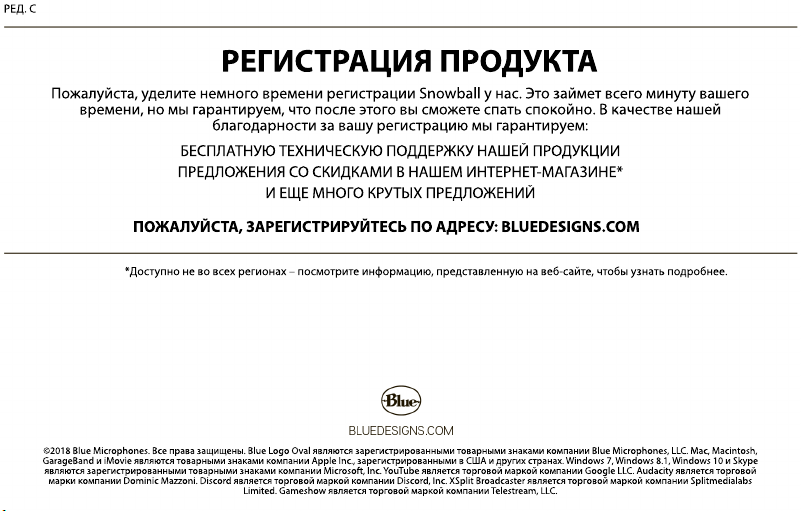
РЕД. C
РЕГИСТРАЦИЯ ПРОДУКТА
Пожалуйста, уделите немного времени регистрации Snowball у нас. Это займет всего минуту вашего
времени, но мы гарантируем, что после этого вы сможете спать спокойно. В качестве нашей
ПОЖАЛУЙСТА, ЗАРЕГИСТРИРУЙТЕСЬ ПО АДРЕСУ: BLUEDESIGNS.COM
*Доступно не во всех регионах – посмотрите информацию, представленную на веб-сайте, чтобы узнать подробнее.
©2018 Blue Microphones. Все права защищены. Blue Logo Oval являются зарегистрированными товарными знаками компании Blue Microphones, LLC. Mac, Macintosh,
GarageBand и iMovie являются товарными знаками компании Apple Inc., зарегистрированными в США и других странах. Windows 7, Windows 8.1, Windows 10 и Skype
являются зарегистрированными товарными знаками компании Microsoft, Inc. YouTube является торговой маркой компании Google LLC. Audacity является торговой
марки компании Dominic Mazzoni. Discord является торговой маркой компании Discord, Inc. XSplit Broadcaster является торговой маркой компании Splitmedialabs
благодарности за вашу регистрацию мы гарантируем:
БЕСПЛАТНУЮ ТЕХНИЧЕСКУЮ ПОДДЕРЖКУ НАШЕЙ ПРОДУКЦИИ
ПРЕДЛОЖЕНИЯ СО СКИДКАМИ В НАШЕМ ИНТЕРНЕТ-МАГАЗИНЕ*
И ЕЩЕ МНОГО КРУТЫХ ПРЕДЛОЖЕНИЙ
Limited. Gameshow является торговой маркой компании Telestream, LLC.
